惠普锐系列笔记本电脑是市场上的热门产品之一,它以高性能和良好的性价比受到了广泛的关注。这款笔记本电脑的实际性能如何?本篇文章将对惠普锐系列笔记本进行详...
2025-07-21 9 笔记本电脑
在这个数字化飞速发展的时代,互联网几乎成为了我们生活中不可或缺的一部分。无论是工作需要、在线学习还是娱乐休闲,我们的笔记本电脑都需要稳定可靠的网络连接。然而,并不是所有地方都铺设了有线网络,此时,无线上网成为了连接世界的桥梁。如果您正使用一台没有线网接口的笔记本电脑,您肯定想知道如何连接网络,以及遇到网络连接问题时该如何解决。本文将为您提供详尽的指导。
在开始之前,您需要确认您的笔记本电脑是否具备无线网络功能。大多数现代笔记本电脑都内置了Wi-Fi适配器,但如果您使用的是老旧机型,可能需要额外的硬件支持。
操作步骤:
1.查看电脑侧面或背面是否有Wi-Fi天线标志,或者在网络设置中确认无线适配器是否被识别。
2.如果您的笔记本电脑具备无线网络功能,接下来需要确保无线网络驱动程序是最新的。您可以通过设备管理器进行检查,并从制造商网站下载最新驱动程序。
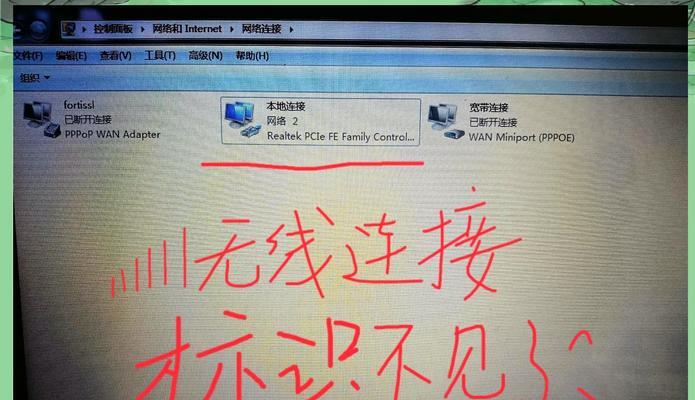
找到合适的无线网络并连接是一个简单但关键的步骤。
操作步骤:
1.点击任务栏右下角的网络图标,打开可用网络列表。
2.选择您要连接的无线网络名称(SSID)。
3.输入网络密码,点击“连接”。
4.连接成功后,网络图标会显示连接状态。
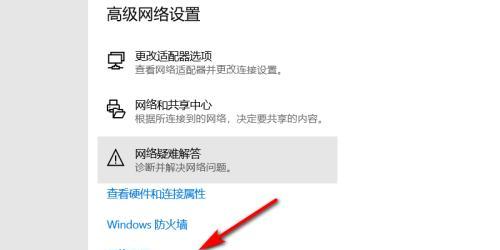
即使是最先进的系统,在使用过程中也可能遭遇网络连接问题。遇到这种情况时,您可以按照以下步骤尝试解决。
检查网络:
1.重启路由器和笔记本电脑,这是最简单的故障排除步骤。
2.检查网络服务提供商是否有已知的网络中断。
3.更改无线信道,避开干扰。
无线适配器问题:
1.检查无线适配器是否被禁用。进入设备管理器,找到无线适配器并确保其处于启用状态。
2.尝试卸载并重新安装无线网络驱动程序。
3.使用Windows故障排除工具或网络诊断来自动检测并修复问题。
网络安全设置:
1.检查防火墙设置,确保没有阻止网络连接。
2.如果有多个安全软件,如防病毒软件,确保它们之间没有冲突。
如果以上步骤无法解决问题,可能需要专业的技术支持。此时,建议联系网络服务提供商或专业的IT支持服务。
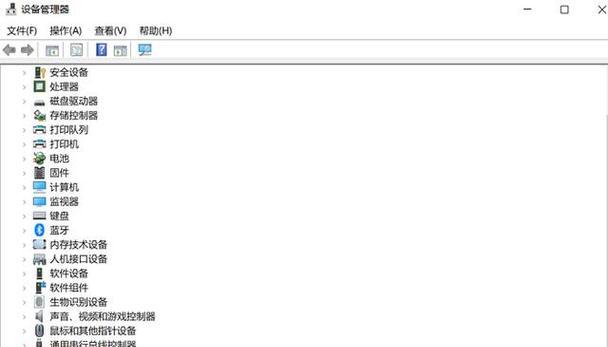
除了基础的连接方法外,这里还有一些高级技巧,可以提高您的网络使用效率。
使用VPN:如果您经常需要在公共Wi-Fi环境下工作,使用VPN可以为您的网络连接提供额外的安全层。
设置移动热点:如果您的手机支持移动网络共享,可以将手机设置成Wi-Fi热点,供笔记本电脑使用。
网络管理工具:使用网络管理工具可以帮助您监控和管理网络连接,选择最佳的信号源。
通过上述步骤,您应该能够成功连接无线网络,或者是解决遇到的网络连接问题。记住,一个稳定的网络连接对于笔记本电脑的使用至关重要,而定期的维护和故障排查可以帮助避免未来的网络问题。掌握这些知识和技巧,您就能更加轻松地应对各种网络挑战。
标签: 笔记本电脑
版权声明:本文内容由互联网用户自发贡献,该文观点仅代表作者本人。本站仅提供信息存储空间服务,不拥有所有权,不承担相关法律责任。如发现本站有涉嫌抄袭侵权/违法违规的内容, 请发送邮件至 3561739510@qq.com 举报,一经查实,本站将立刻删除。
相关文章

惠普锐系列笔记本电脑是市场上的热门产品之一,它以高性能和良好的性价比受到了广泛的关注。这款笔记本电脑的实际性能如何?本篇文章将对惠普锐系列笔记本进行详...
2025-07-21 9 笔记本电脑

随着科技的发展,笔记本电脑已经成为我们工作和生活中的得力助手。然而,长时间使用笔记本电脑,其内部会堆积大量的灰尘,这不仅会影响电脑的散热效果,还可能导...
2025-07-06 18 笔记本电脑

在当今的移动办公时代,笔记本电脑已成为我们工作和生活中不可或缺的工具。然而,在搬移笔记本电脑时,不正确的操作可能会导致设备损坏,影响工作进度与个人财产...
2025-07-04 17 笔记本电脑

当我们在笔记本电脑上使用应用程序时,常常会遇到小窗口的操作界面,它不仅影响了我们的视觉体验,还可能降低工作效率。如何实现应用程序的全屏显示呢?本文将详...
2025-07-03 18 笔记本电脑

在这个全民直播的时代,无论是游戏直播、唱歌、讲课,还是进行电商带货,一台笔记本电脑和一个手机声卡就可以让你轻松开启直播之旅。但你是否知道要开启一场高质...
2025-07-01 17 笔记本电脑

对于需要进行数据采集、测试或与其他设备交互的用户来说,PCL(ProgrammableCommunicationLink)技术提供了一种强大的解决方案...
2025-06-30 21 笔记本电脑